Memulai
Untuk memulai membangun Alur Kerja dan menentukan langkah-langkah berikutnya, Anda perlu mengatur Pemicu. Setelah Pemicu dikonfigurasi, Anda dapat melanjutkan dengan menambahkan dan mengonfigurasi Langkah-langkah yang diperlukan.
Berikut adalah berbagai tindakan yang dapat Anda lakukan dengan Langkah Alur Kerja:
Tambahkan Langkah
Untuk menambahkan tindakan baru dalam Alur Kerja, tambahkan Langkah dengan mengklik simpul + untuk memilih tindakan yang diinginkan dari daftar.
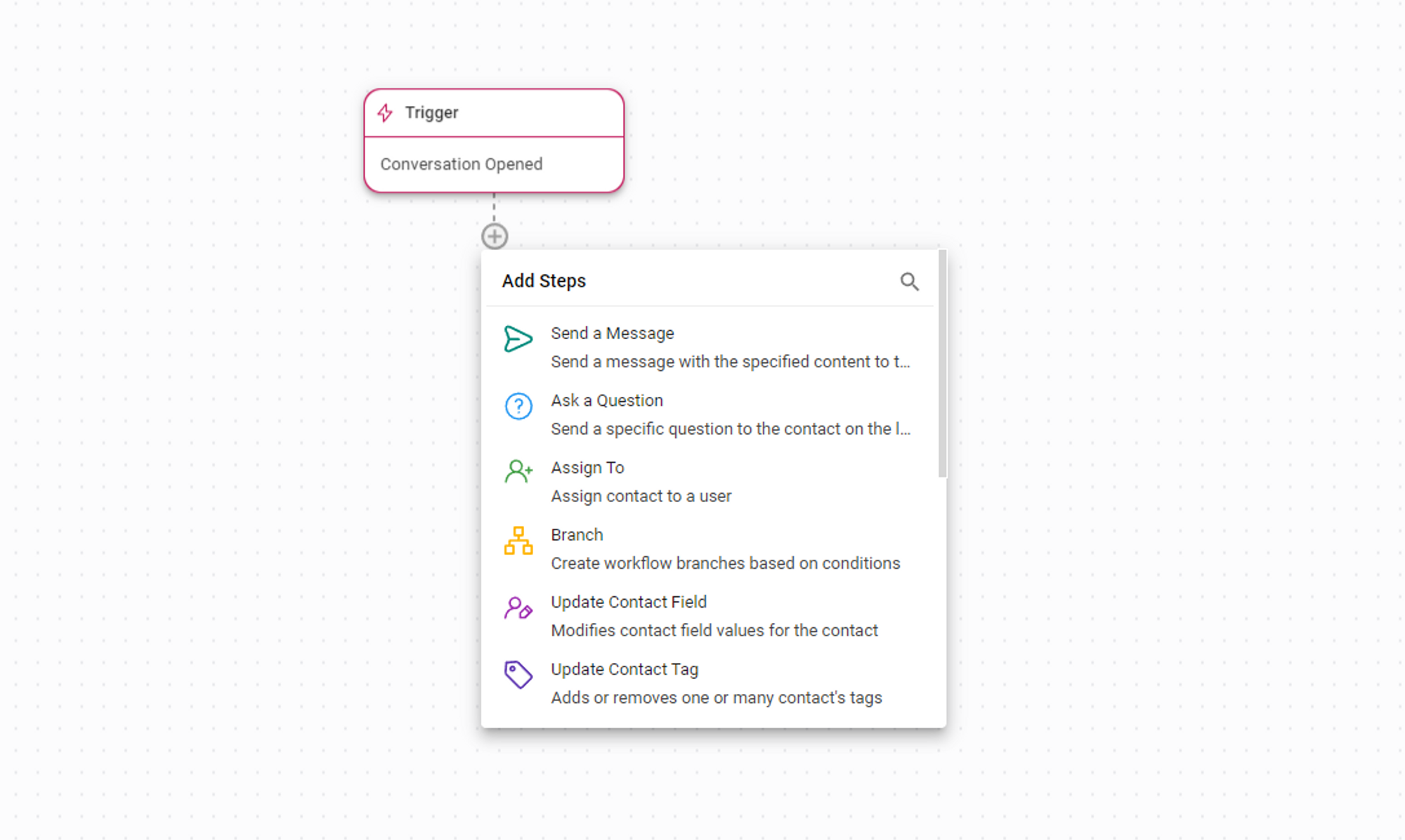
Informasi penting: Maksimum 100 Langkah per Alur Kerja.
Konfigurasikan Langkah
Untuk mengonfigurasikan Langkah, klik langkah untuk mengakses laci konfigurasi di sebelah kanan dan sesuaikan pengaturannya menurut preferensi Anda. Tergantung pada Langkah spesifiknya, Anda dapat menambahkan berbagai konfigurasi dan pengaturan lanjutan lainnya.
Edit Nama Langkah
Untuk mengedit nama Langkah, klik ikon Edit dan masukkan nama yang diinginkan untuk Langkah ini. Lalu, klik ikon centang hijau untuk mengonfirmasi perubahan.
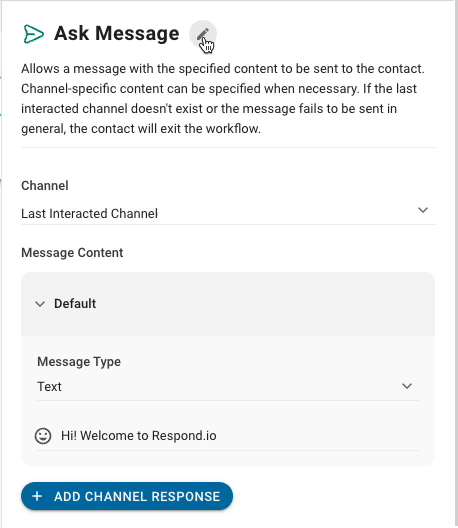
Gandakan Langkah
Untuk menyalin Langkah dalam Alur Kerja, arahkan kursor ke Langkah tersebut dan klik ikon Salin yang muncul di kanan atas.
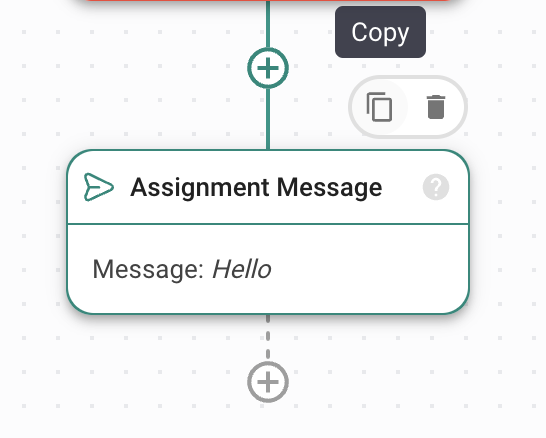
Untuk menempel Langkah yang disalin ke dalam Alur Kerja, klik simpul + tempat Anda ingin menempelkan Langkah, lalu pilih Tempel Langkah (dengan nama langkah yang disalin) di menu Tambahkan Langkah.
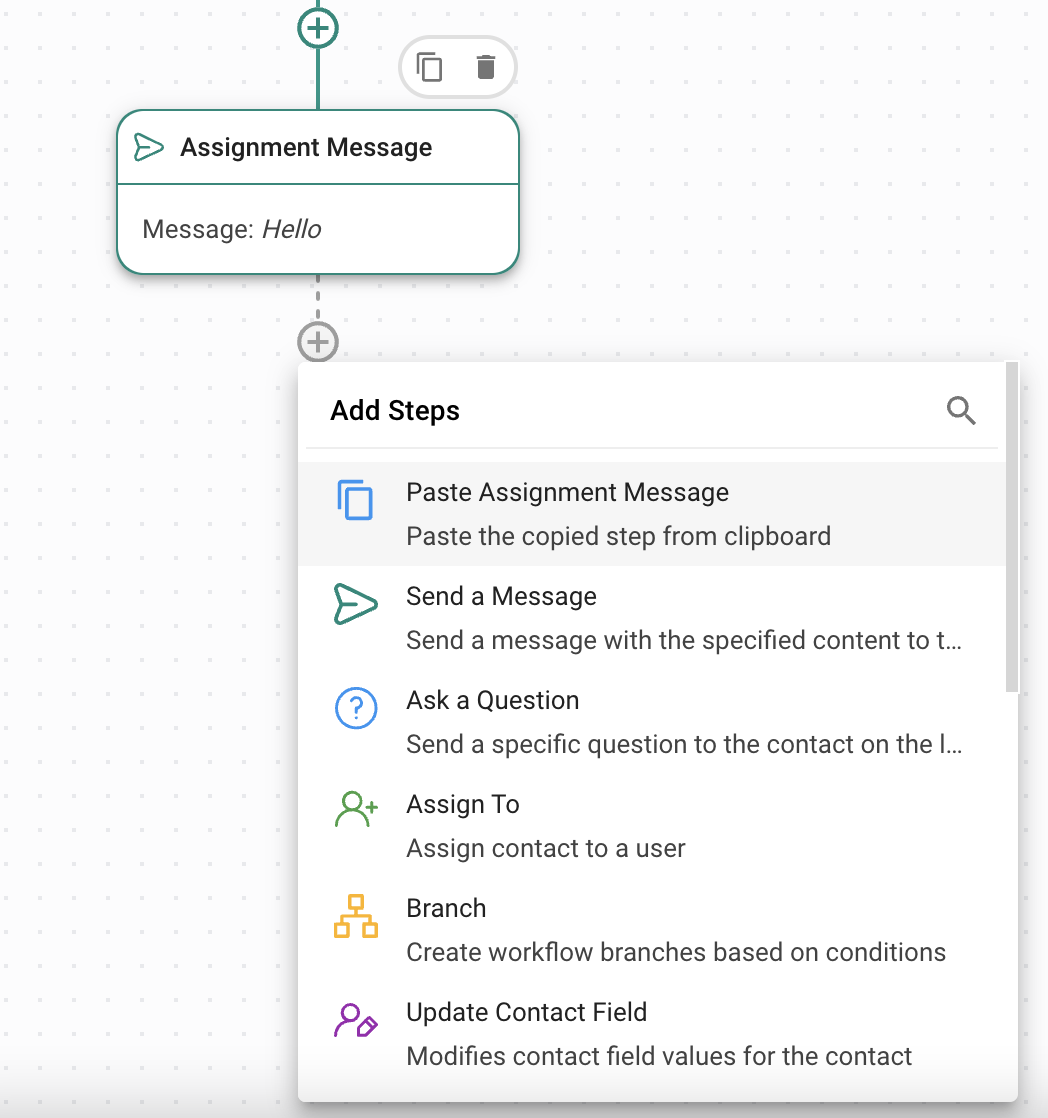
Duplikasi langkah hanya dimungkinkan dalam alur kerja yang sama.
Maju Selangkah
Klik dan tahan Langkah dan seret ke posisi yang diinginkan untuk memindahkan Langkah Alur Kerja. Saat memindahkan Langkah induk dengan Langkah anak yang terpasang di bawahnya, semua Langkah anak akan dipindahkan bersama dengan Langkah induk.
Hapus Langkah
Untuk menghapus Langkah dari Alur Kerja, arahkan kursor ke Langkah dan klik ikon Hapus yang muncul di kanan atas.
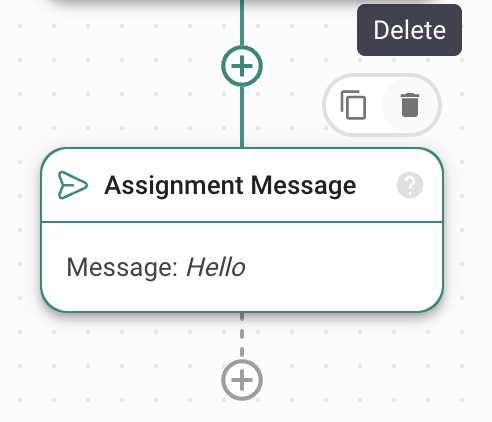
Jika Anda menghapus Langkah dengan cabang (misalnya Cabang, Kirim Pesan), semua Langkah berikutnya juga akan dihapus. Kotak dialog akan muncul untuk mengonfirmasi tindakan ini.
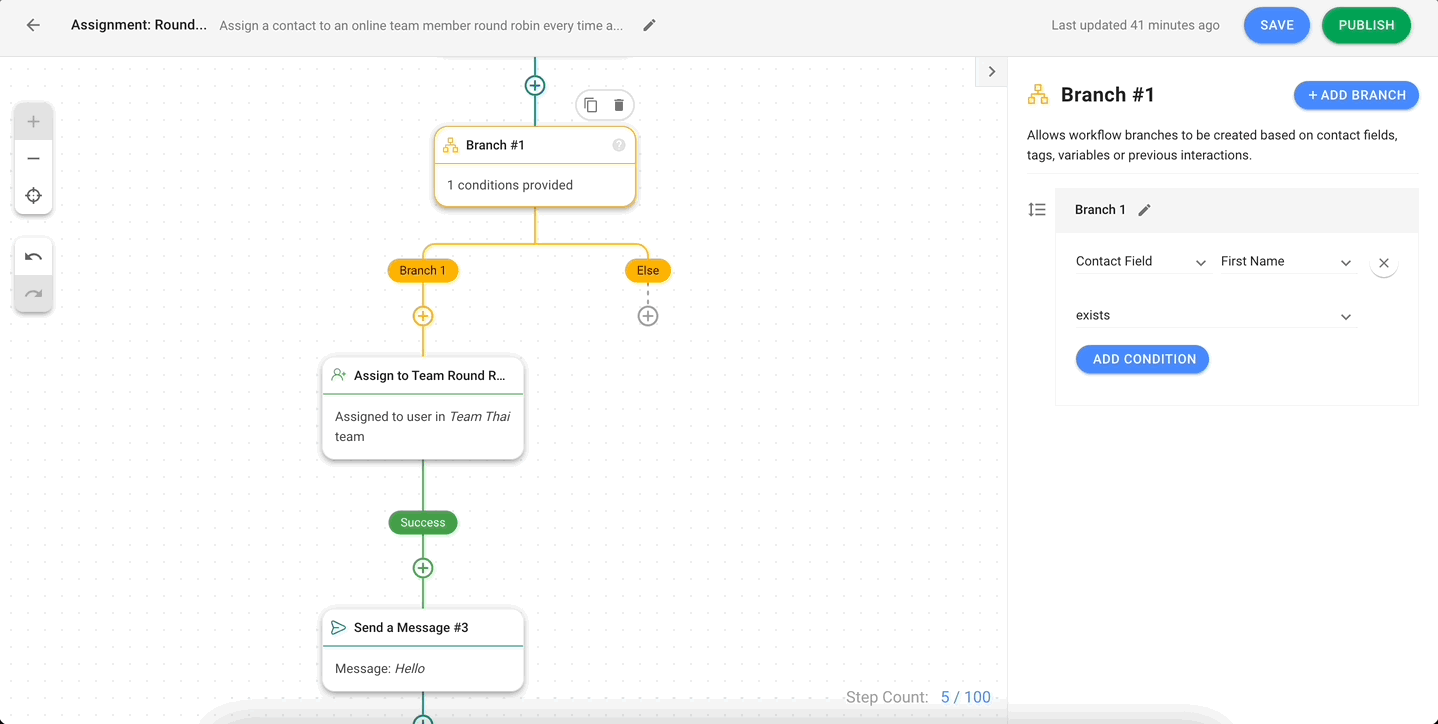
Daftar Langkah
Berikut adalah daftar langkah-langkah yang tersedia dalam modul Alur Kerja. Anda dapat mengklik setiap langkah untuk mempelajari lebih lanjut tentang fungsinya.
Melangkah | Keterangan |
|---|---|
Tujuan AI | Automatisasikan percakapan menggunakan Tujuan AI. |
Kirim Pesan | Kirim pesan yang disesuaikan dengan konten tertentu ke Kontak. |
Ajukan Pertanyaan | Arahkan Kontak dengan pertanyaan spesifik pada Saluran Interaksi Terakhir. |
Tugaskan Ke | Tetapkan Kontak ke pengguna tertentu, pengguna dalam tim, pengguna di ruang kerja, atau batalkan penetapannya. |
Cabang | Buat Cabang Alur Kerja berdasarkan kondisi untuk mengarahkan aliran Alur Kerja. |
Perbarui Tag Kontak | Tambahkan atau hapus satu atau beberapa Tag Kontak yang terkait dengan Kontak. |
Perbarui Bidang Kontak | Ubah nilai Bidang Kontak untuk Kontak. |
Buka Percakapan | Buka Percakapan dengan Kontak. |
Tutup Percakapan | Tutup Percakapan aktif dengan catatan penutup opsional. |
Tambahkan Komentar | Tambahkan komentar internal tentang Kontak atau percakapan. |
Langsung ke | Mengalihkan Alur Kerja ke Langkah lain dalam perjalanan. |
Tunggu | Tunggu untuk jangka waktu tertentu sebelum melanjutkan. |
Memicu Alur Kerja Lain | Memungkinkan Kontak untuk melanjutkan Alur Kerja lain dari Langkah tertentu atau awal Alur Kerja yang dipilih. |
Tanggal & Waktu | Buat Cabang Alur Kerja berdasarkan kondisi tanggal atau waktu. |
Permintaan HTTP | Kirim permintaan HTTP ke aplikasi lain untuk tujuan integrasi. |
Tambahkan Baris Google Sheets | Tambahkan informasi dari Alur Kerja ke Google Sheet. |
Kirim Peristiwa API Konversi | Mengirimkan peristiwa konversi kembali ke Meta saat iklan Meta diklik, atau pesan yang terkait dengan iklan Meta diterima. |
Kirim Acara Saluran Bawah TikTok | Mengirimkan peristiwa konversi kembali ke TikTok saat iklan TikTok diklik atau pesan yang terkait dengan iklan TikTok diterima. |




